Cum să o remediați când modul întunecat Facebook a dispărut
Ce să știi
- Repornirea aplicației este cea mai simplă și rapidă modalitate de a face ca aceasta să funcționeze din nou.
- Android: Asigurați-vă că aplicația respectă setarea de sistem: Meniul > Setări > Modul întunecat.
- iOS: Asigurați-vă că aplicația respectă setarea de sistem: Meniul > Setări > Modul întunecat > Sistem.
Aplicația Facebook are propria sa versiune de Dark Mode în plus față de o setare pentru a respecta setările curente ale sistemului. Dacă Modul întunecat nu funcționează, există șansa să existe un conflict de software. Actualizarea aplicației și repornirea dispozitivului sunt cele mai bune șanse de a funcționa din nou în modul întunecat.
De ce Facebook Dark Mode nu funcționează?
Modul întunecat este acceptat pe versiunile Android și iOS ale aplicației Facebook. Dacă nu funcționează, există câteva cauze posibile:
- Utilizați o versiune veche a aplicației
- Aplicația s-a defectat
- Modul întunecat este dezactivat
- Modul întunecat se potrivește cu setările sistemului dvs
Cum să recuperezi modul întunecat Facebook pe telefon
Actualizările aplicațiilor pot provoca uneori probleme cu funcțiile existente. În cazul Facebook, unii utilizatori raportează probleme cu funcția Dark Mode. Iată cum să o remediați pe Android și iOS:
Dispozitive Android
Mai întâi, apăsați lung pe Facebook pictograma și alegeți Informații despre aplicație > Forțați renunțarea pentru a opri aplicația. Apoi, verificați dacă există o actualizare pentru Facebook. Acești pași pot diferi în funcție de versiunea de Android pe care o rulați.
Deschide Aplicația Magazin Google Play.
Accesați profilul dvs. atingând pictograma din dreapta sus.
-
Alege Gestionați aplicațiile și dispozitivul.
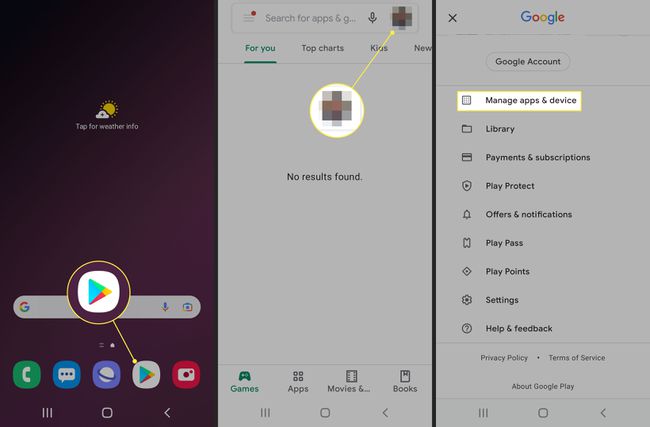
Selectați Vezi detalii sub Actualizări disponibile, dacă apare.
Actualizați Facebook. Eticheta „actualizare” va apărea lângă Facebook dacă trebuie să actualizați aplicația.
-
Deschideți aplicația Facebook și deschideți Meniul atingând pictograma hamburger.
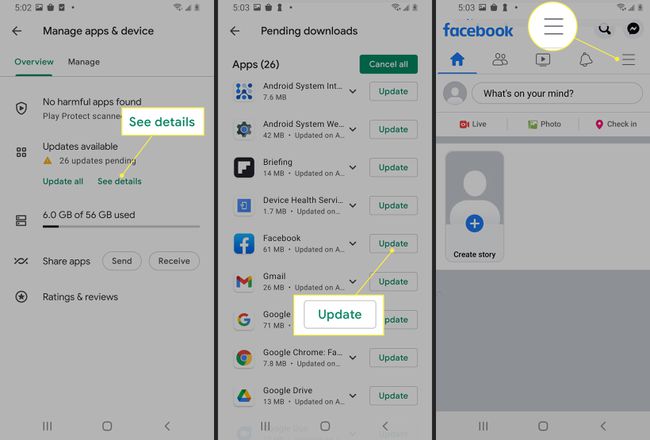
Mergi la Setări atingând angrenajul.
Găsi Modul întunecat. Este opțiunea de jos de sub Preferințe.
-
Activați Modul întunecat.
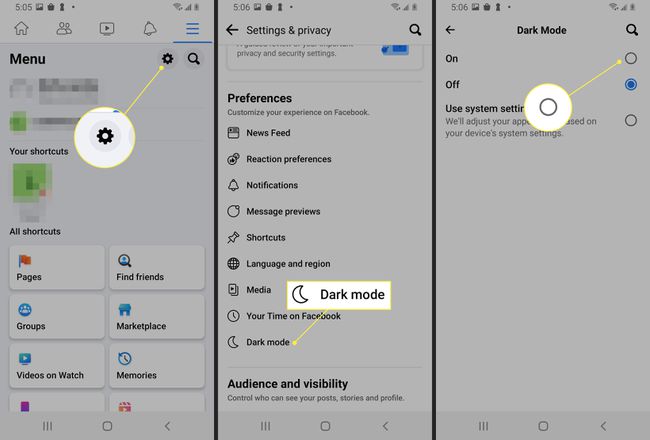
Dispozitive iOS
Deschide Comutator de aplicații și închideți aplicația Facebook. Dacă iPhone-ul sau iPad-ul dvs. are un buton de pornire, atingeți de două ori butonul Acasă pentru a deschide comutatorul de aplicații. Dacă iPhone-ul dvs. nu are un buton Acasă, deschideți comutatorul de aplicații glisând ușor în sus din partea de jos a ecranului. Din comutatorul de aplicații, glisați în sus pe aplicația Facebook pentru a o închide.
Du-te la Magazin de aplicații.
Deschideți setările contului, indicate de o pictogramă cu chip.
-
Dacă este posibil să actualizați Facebook, Actualizați eticheta va fi lângă ea.
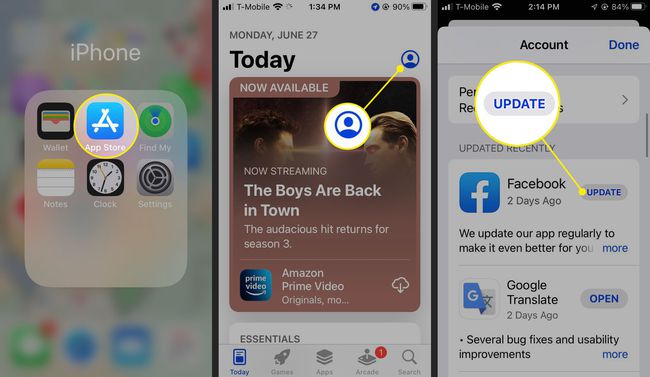
Reporniți telefonul.
Deschideți aplicația Facebook și deschideți Meniul atingând pictograma hamburger.
Mergi la Setări atingând angrenajul.
-
Mergi la Modul întunecat. Este opțiunea de jos de sub Preferințe.
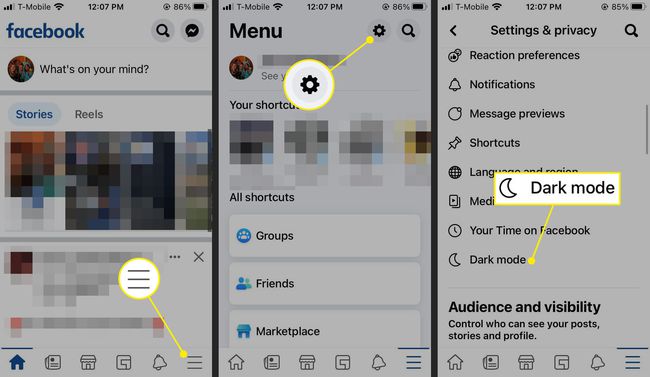
Activați Modul întunecat.
FAQ
-
De ce a eliminat Facebook modul întunecat?
Facebook nu a eliminat suportul pentru modul întunecat. Unii utilizatori au raportat că funcția lipsește, dar a fost întotdeauna o eroare pe care Facebook a remediat cu o actualizare fie pe partea serverului, fie în aplicația în sine.
-
Cum activez modul întunecat pe site-ul Facebook?
Mai întâi, faceți clic pe fotografia de profil din colțul din dreapta sus. Apoi, du-te la Afișare și accesibilitate. Modul întunecat este prima opțiune; îl puteți porni tot timpul sau îl puteți seta pentru a se potrivi cu setările sistemului dvs.
